Tin Tức
cấu hình camera kbvision trên đầu ghi
1. Bước này chỉ để tham khảo: Hiểu về 2 mô hình mạng phổ biến để tránh đau đầu ghi NAT PORT. Xài Cloud thì bạn lướt qua đoạn này
Trước tiên để đi tiếp các bước phía dưới. Bạn phải chắc chắn rằng hệ thống camera của bạn phải được kết nối tới mạng. Theo đúng 1 trong 2 mô hình ở phía dưới. Bạn kiểm tra lại nhé.
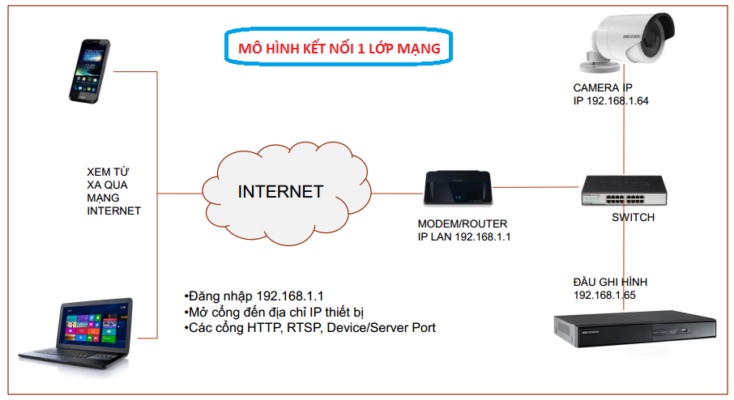
MÔ HÌNH KẾT NỐI 1 LỚP MẠNG.

MÔ HÌNH MẠNG 2 LỚP
- Đầu ghi hình gắn qua switch (hoặc modem / router) bằng dây mạng.
- Camera trong hình là Camera IP nên gắn qua switch hoặc bắt wifi qua bộ phát wifi. Nếu bạn dùng camera khác thì kết nối chúng tới trực tiếp đầu ghi.
2. Tiến hành dùng Laptop để cài đặt (Bước này chúng ta sẽ hoàn thành việc cài qua Cloud)
- Mở phần mềm KBiVMS lên
- Mình sẽ dùng phần mềm này để cài đặt mọi thứ cho đầu ghi
- Đặt mật khẩu các thứ
- Vào được giao diện như bên dưới để cài đặt. Nếu không được bạn cứ xóa rồi cài đặt lại KBiVMS (Nhớ khởi động lại máy trước khi xóa để tránh xóa không được)
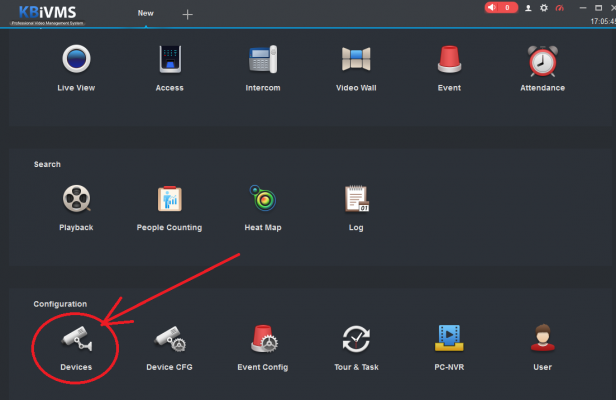
Cài đặt KBVISION – KBiVMS – Chọn Device
Nội dung Chính
Chọn Auto Search sau đó chọn đúng đầu ghi để thêm vào
- Nếu chương trình không tự động tìm thấy đầu ghi, thử nhấn Search để tìm (Nhớ để Device Segment là: 192.168.1.0 – 192.168.1.255 trước khi nhấn nút Search)
- Nếu vẫn không tìm được thì bạn chuyển sang bước 3,4,5,6 làm xong sau đó quay lại làm tiếp bước này
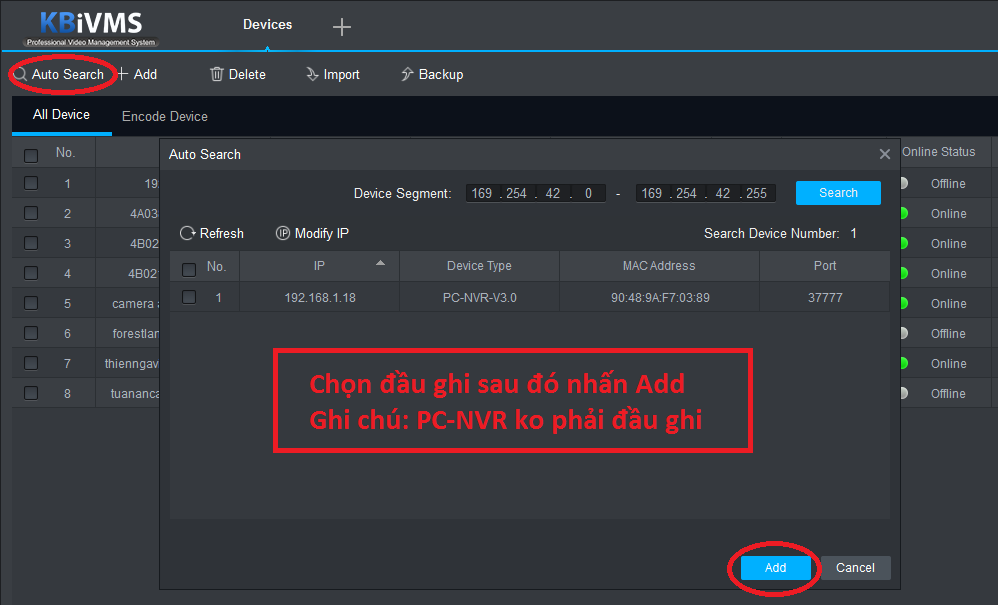
Cài đặt KBVISION – KBiVMS – Chọn Auto Search sau đó chọn đúng đầu ghi để thêm vào
Chỉnh sửa lại thông tin cho đúng
- IP/Domain Name: 192.168.1.108
- Port: 8888
- User: admin
- Password: admin
- Nhấn Save để lưu => Nó sẽ trở về màn hình trước => Chờ khoảng 5s để nó hiện tình trạng Online, nếu không Online thì xem lỗi thế nào để mình sửa lại.
- Khi đã Online, bạn có thể xem camera của mình trong nội mạng. Muốn xem ngoại mạng bạn phải biết mã Series Number (SN hay còn gọi là P2P) của nó. Xem bước tiếp theo phía dưới để lấy mã SN.
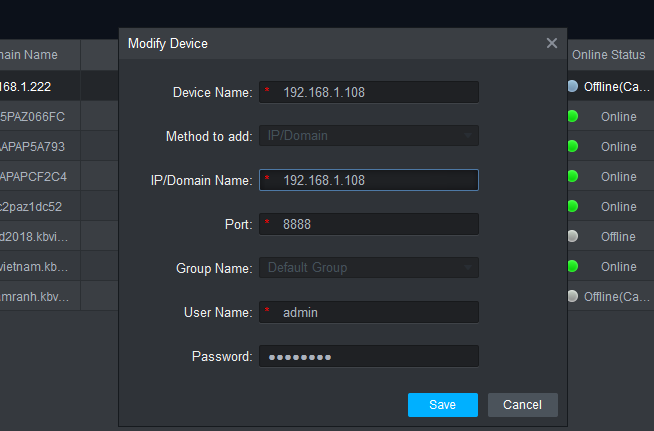
Cài đặt KBVISION – KBiVMS – Chỉnh sửa lại thông tin cho đúng
Vào cấu hình đầu ghi
- Chọn mở tab mới (Tích vào dấu cộng)
- Chọn Device Configure
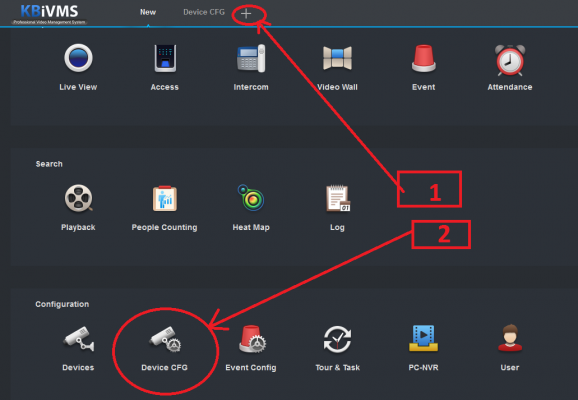
Cài đặt KBVISION – KBiVMS – Vào cấu hình đầu ghi
Lấy mã SN thiết bị để cài đặt qua điện thoại
- Ở phần Device Configure bạn sẽ lấy được mã SN, mã này dùng để thêm thiết bị trên điện thoại Smartphone hoặc phần mềm KBiVMS để xem ngoại mạng.
- Bạn tham khảo video ở bài hướng dẫn ngay phía dưới: Hướng dẫn sử dụng KBView Lite để biết cách thêm mã SN. Và nhân tiện biết cách sử dụng phần mềm KBView Lite luôn (Vì bạn sẽ sử dụng nhiều sau này để xem camera)
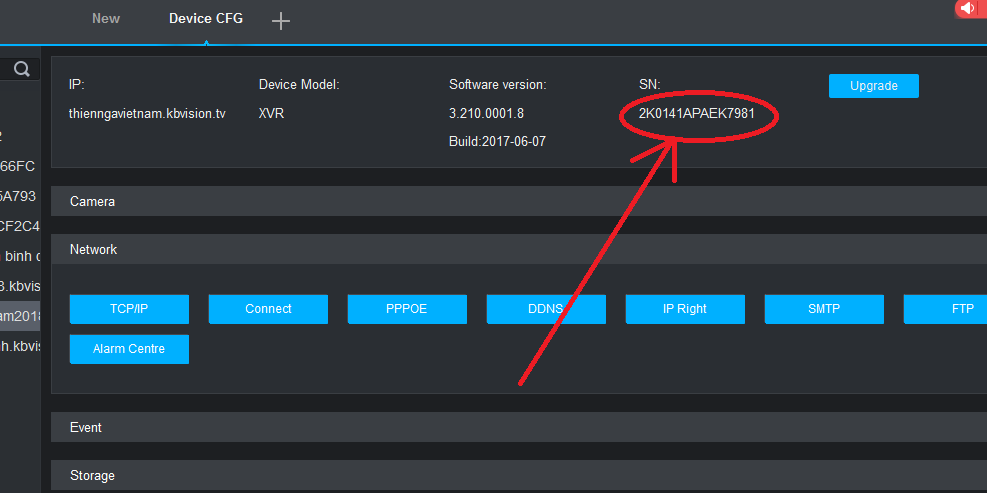
Cài đặt KBVISION – KBiVMS – Lấy mã SN
Cài đặt lại ngày giờ
Cũng ở màn hình lẫy mã SN ở trên, bạn chọn System -> General để mở hộp thoại cài đặt. Chuyển múi giờ về +7 (là múi giờ Việt Nam)
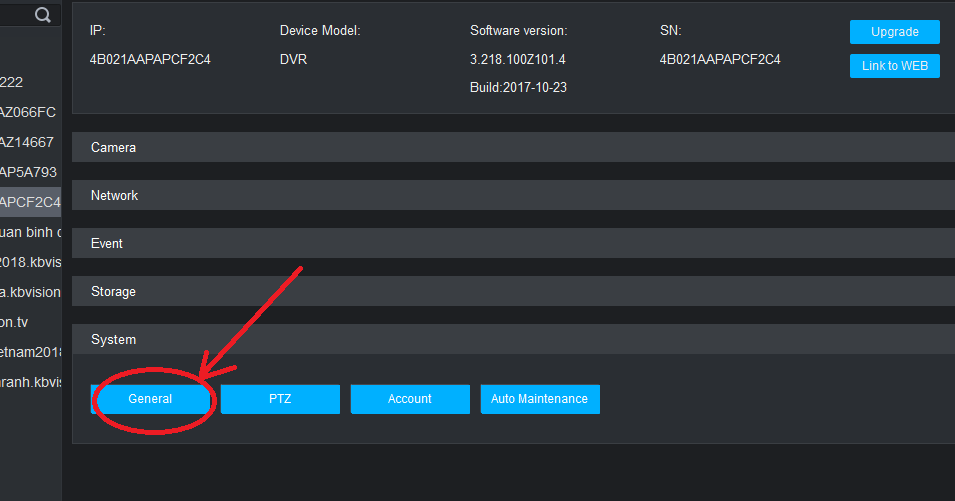
Cài đặt thời gian đầu ghi trên phần mềm KBiVMS
Format ổ cứng (Làm sạch ổ cứng để bắt đầu lưu trữ video xem lại)
Nếu ổ cứng mới mua, bạn phải làm động tác này để đầu ghi nhận dạng ổ cứng và bắt đầu tiến hành lưu video xem lại
- Vào Storage -> HDD Manager
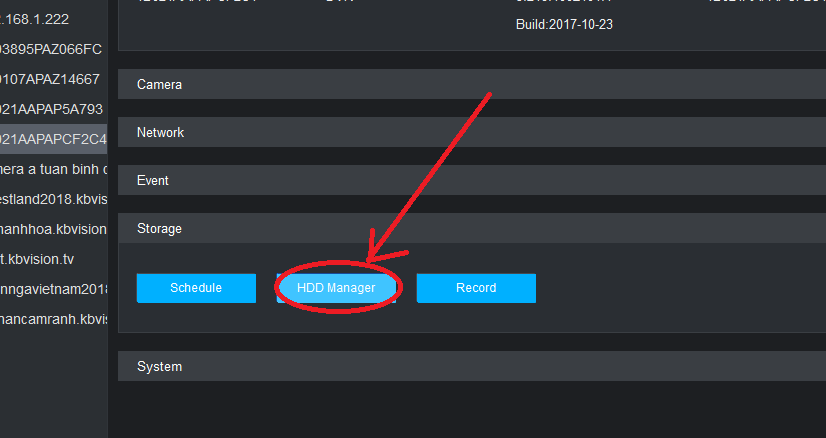
Format ổ cứng trên phần mềm KBiVMS
- Chọn đúng ổ cứng cần format -> Tích vào chọn Format HDD như hình -> Nhấn Save lại để tiến hành Format
- Chú ý: Sau quá trình này, dữ liệu trên ổ cứng sẽ bị mất hết
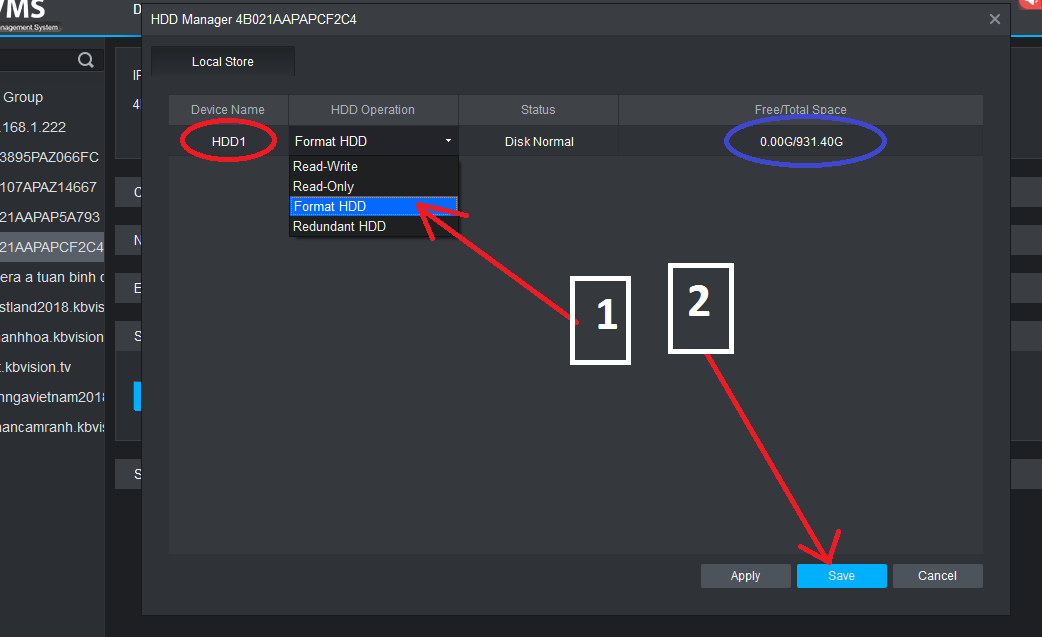
Chọn ổ cứng để format trong phần mềm KBiVMS
Sau quá trình format ổ cứng, đầu ghi sẽ hết nghe tiếng kêu bip bip. Nếu vẫn còn kêu, bạn vào cài đặt Event để xem có sự kiện gì đang xảy ra, thường nó sẽ kêu theo sự cài đặt của con người (ví dụ: đầu ghi không có mạng sẽ kêu, không lưu được sẽ kêu, bắt gặp người qua lại sẽ kêu…)Nếu thành công ở bước này rồi thì xong xuôi rồi nhé. Xong bước này là bạn đã xem được camera qua P2P.Nếu cần cài đặt tên miền thì bạn chuyển xuống bước số 7 để biết cách cài đặt Bạn nên đổi mật khẩu mặc định admin để tránh bị hack



